Sao lưu dữ liệu đám mây
Sau khi ảnh và video của bạn được đồng bộ với Google Photos, chúng sẽ được upload lên tài khoản Google của bạn trên đám mây, được lưu trữ trên một trong các máy chủ dữ liệu từ xa của Google. Dịch vụ đa nền tảng này cho phép bạn truy cập chúng từ bất kỳ thiết bị nào - điện thoại thông minh, máy tính bảng hoặc máy tính - miễn là bạn đăng nhập vào cùng một tài khoản Google.
Điều này có nghĩa là bạn thậm chí có thể xóa ảnh gốc được chụp trên thiết bị của mình và giữ lại một bản sao trực tuyến. Tuy nhiên, hãy lưu ý rằng mặc dù Google Photos tách biệt với Google Drive của bạn và không thể truy cập được từ Google Drive nhưng nó vẫn được tính vào bộ nhớ tổng thể cho tài khoản Google của bạn. Nếu sắp hết dung lượng, bạn có thể chọn xóa một số ảnh hoặc video hoặc cân nhắc việc tăng bộ nhớ trên đám mây của Google cho Photos, Drive và Gmail.
Sử dụng Google Photos trên Android
Một số điện thoại Android được cài đặt sẵn ứng dụng Google Photos. Nếu không, bạn có thể tải xuống từ Google Play Store. Khi mở, ứng dụng Google Photos sẽ hiển thị mọi hình ảnh bạn đã lưu trữ trên đám mây cho tài khoản của mình, ngay cả khi được chụp trên thiết bị khác.
Tải Google Photos cho Android (Miễn phí)
Khi bản sao lưu Google Photos được kích hoạt, mọi ảnh hoặc video bạn chụp trên điện thoại Android sẽ tự động được đồng bộ với đám mây. Để đảm bảo rằng dịch vụ sao lưu đã được bật, hãy nhấn vào ảnh profile của bạn ở trên cùng bên phải của ứng dụng Google Photos. Nếu bạn có nhiều tài khoản trên điện thoại Android, hãy đảm bảo đây là tài khoản bạn muốn sử dụng cho Google Photos.
Một bảng thông tin pop-up sẽ xuất hiện. Tại đây, nếu bạn thấy “Backup is off”, hãy nhấn vào tùy chọn Turn on backup, sau đó nhấn Turn on backup để xác nhận. Sau đó, Google Photos sẽ bắt đầu đồng bộ ảnh trên thiết bị của bạn với đám mây, như được hiển thị trong bảng thông tin.
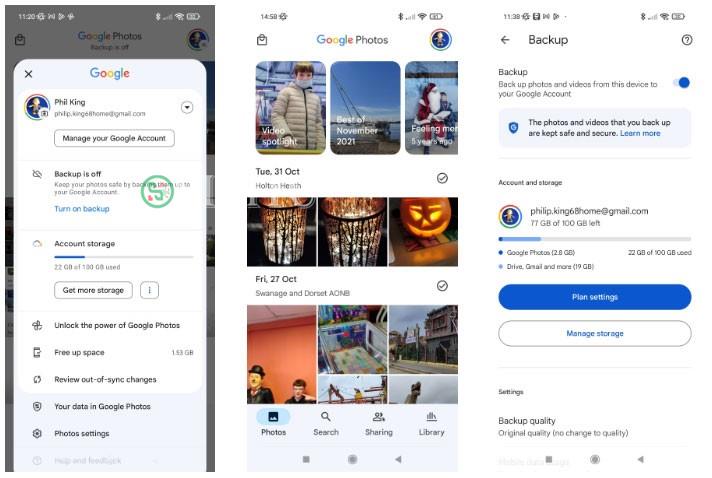
Nếu bạn muốn tắt tính năng sao lưu tự động vào Google Photos, hãy nhấn vào ảnh profile của bạn, sau đó nhấn vào tùy chọn Backup, nhấp vào biểu tượng ba chấm (trên cùng bên phải) và chọn Backup settings. Sau đó nhấn vào công tắc Backup để tắt. Cuộn xuống, bạn cũng có thể thay đổi chất lượng sao lưu, quyết định có sử dụng dữ liệu di động để đồng bộ hay không và có sao lưu hình ảnh từ các thư mục ứng dụng đã chọn trên thiết bị hay không.
Sử dụng Google Photos trên iPhone hoặc iPad
Để xem tất cả ảnh tĩnh và video trong Google Photos trên thiết bị iOS, bạn cần tải xuống ứng dụng Google Photos dành cho iPhone hoặc iPad từ App Store.
Tải Google Photos cho iOS (Miễn phí)
Khi mở ứng dụng, bạn sẽ cần đăng nhập vào tài khoản Google tương ứng với nơi lưu trữ hình ảnh và video Google Photos hiện có của bạn (nếu có). Nếu bạn đã thiết lập tài khoản Google trên thiết bị của mình (dành cho Google Drive hoặc Gmail), bạn có thể sử dụng tài khoản đó.
Sau khi đăng nhập, bạn sẽ được cung cấp tùy chọn Back up as [tên của bạn]. Nhấn vào đó, chọn lưu trữ ảnh và video ở Original quality hay sử dụng tùy chọn Storage saver. Google Photos sau đó sẽ bắt đầu sao lưu hình ảnh của bạn trên thiết bị vào tài khoản.
Nhấp vào ảnh profile của bạn (trên cùng bên phải) sẽ hiển thị bảng thông tin chứa thông tin bộ nhớ tài khoản và các mục đã sao lưu mà bạn có thể chọn xóa khỏi thiết bị. Nhấn vào cài đặt Google Photos sẽ hiển thị các tùy chọn khác. Nếu bạn muốn tắt tính năng tự động đồng bộ với Google Photos, hãy nhấn vào Backup complete, sau đó nhấn vào biểu tượng bánh răng và bật công tắc Backup & sync.
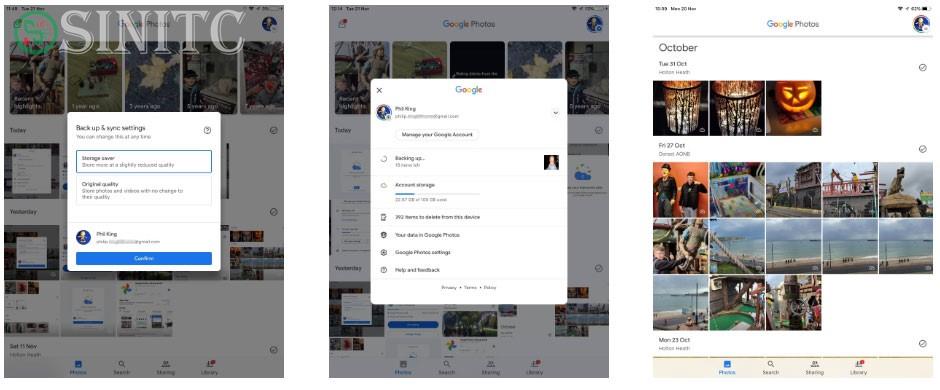
Truy cập Google Photos trên máy tính
Bạn có thể truy cập tất cả Google Photos đã sao lưu của mình trên máy tính bằng cách truy cập photos.google.com trong trình duyệt web và đăng nhập vào tài khoản Google của bạn. Điều này cho phép bạn tải ảnh xuống và cũng có thể sao lưu ảnh được lưu trữ trên máy tính.
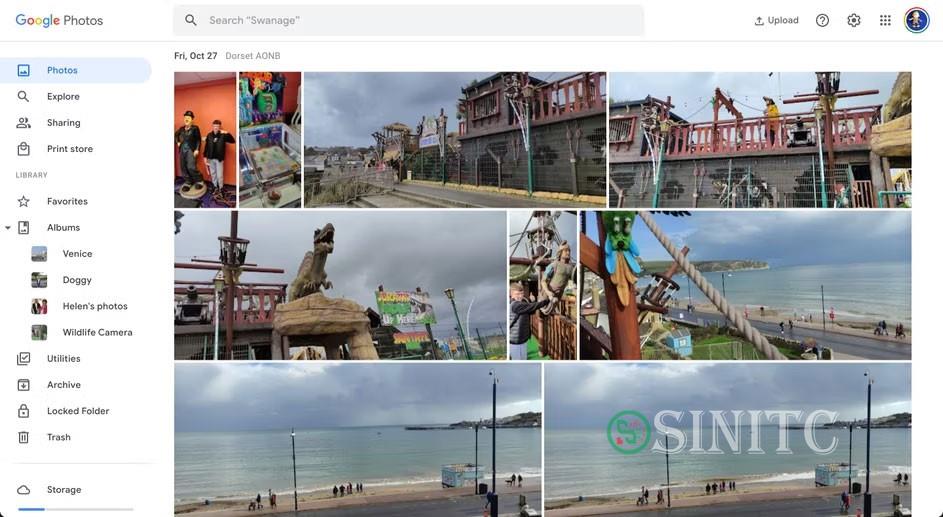
Sử dụng máy tính cũng là cách tốt nhất để tìm kiếm những hình ảnh cũ hơn trên Google Photos. Ứng dụng web có thể nhận dạng người, đối tượng và văn bản trong ảnh của bạn và điều này có thể giúp bạn nhanh chóng tìm thấy hình ảnh phù hợp.
Google Photos là một cách tuyệt vời để sao lưu ảnh và video trực tuyến, xem chúng từ mọi nơi. Bạn thậm chí có thể tìm được những bức ảnh cũ mà bạn tưởng mình đã mất, chẳng hạn như khi ảnh gốc đã bị xóa khỏi thiết bị.



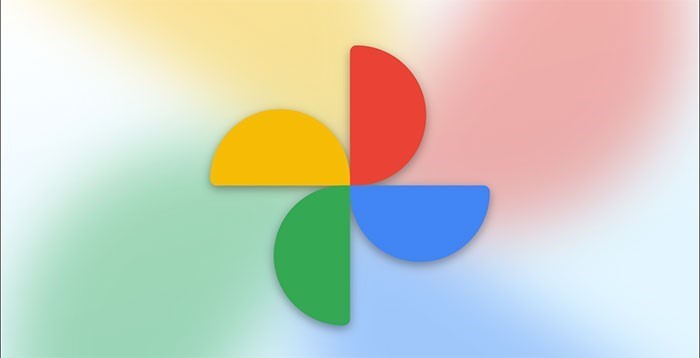






 Ô tô, Xe máy
Ô tô, Xe máy Video
Video














